
Confie no VLC como seu principal media player? É um media player mais poderoso do que você imagina.
Para muitos usuários, o VLC é uma das primeiras aplicações a serem instaladas em qualquer nova máquina. O Melhor Software Windows O Melhor Software Windows O Windows está nadando em um mar de aplicativos gratuitos. Em quais você pode confiar e quais são os melhores? Se você não tiver certeza ou precisar resolver uma tarefa específica, consulte esta lista. Consulte Mais informação . É uma ótima opção para um player de mídia gratuito e prático, mas também tem muitos truques 6 Dicas e truques do Cool VLC que você talvez não conheça 6 Dicas e truques do VLC que você talvez não saiba O player de mídia VLC do VideoLan é um verdadeiro caixa de truques e é tão eficaz em um sistema operacional Windows como é no Mac ou Linux. Aqueles de vocês que já estão usando o VLC ... Leia mais na manga, se você estiver preparado para cavar abaixo da superfície.
Aqui estão mais algumas coisas que você pode fazer com o VLC 7 Top Secret Características do Free VLC Media Player 7 Características Top Secret do Free VLC Media Player Que VLC praticamente joga tudo o que você joga nele é notícia velha. É também um gênio da mídia quando se trata de outras coisas além de reproduzir filmes. Analisamos alguns dos ... Leia mais, incluindo algumas funcionalidades que você nunca poderia ter pensado ser possível a partir de um modesto software de media player.
Controlar a velocidade de reprodução
Já ouviu um arquivo de áudio ou assistiu a um videoclipe e se viu lutando para acompanhar? Se você tem alguma experiência em transcrever áudio, ou você é um estudante que registra suas palestras de volta à escola? Dicas e aplicativos para iOS para ajudá-lo a voltar à escola? Dicas e aplicativos para iOS para facilitar sua vida no aluno Voltar para a escola depois de um feriado de verão sem fim é mais difícil do que o sólido de Einstein, mas o iPhone pode ajudar a tornar o período mais fácil. Leia mais, você pode muito bem ter tido esse problema - e é algo facilmente corrigido pelo VLC.
Clique em Reproduzir na barra de ferramentas VLC e selecione Velocidade . Você terá opções para aumentar ou diminuir a velocidade de reprodução por um pouco ou muito, ou para retornar à velocidade padrão de qualquer conteúdo que estivesse jogando.
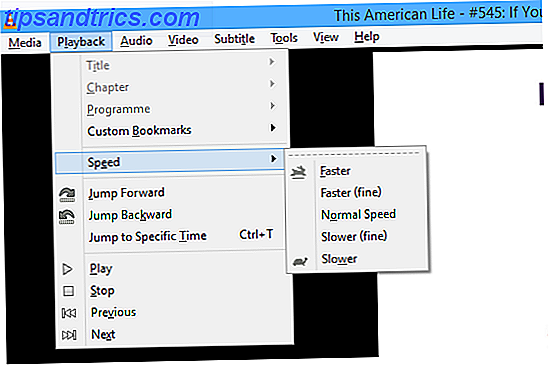
Alternativamente, você pode simplesmente usar as teclas de colchete [ e ] para alterar a velocidade de reprodução em tempo real. Isso pode facilitar a leitura de cada palavra de um arquivo de áudio importante, ou permitir que você assista a filmes e ouça podcasts em tempo recorde. Vamos falar de produtividade: 7 podcasts que você deve ouvir trabalhando Awesomely Vamos falar de produtividade: 7 podcasts Você deve ouvir para trabalhar impressionantemente Vamos falar sobre produtividade - ou deixe que esses sete hackers da vida falem sobre as pequenas coisas que podemos fazer para trabalhar impressionantemente. Conecte ... sente-se ... e ouça. Leia mais - se você estiver disposto a aturar vozes mais agudas, isso é.
Grave streams de rádio online
O VLC é bem conhecido como um método de escutar rádio na Internet, mas também é muito capaz de gravar streams de rádio para você ouvir mais tarde. É uma ótima maneira de estocar conteúdo para uma longa viagem, ou apenas acompanhar um programa que vai ao ar em um momento inconveniente para você.
Para começar, selecione Mídia na barra de ferramentas e clique em Abrir Mídia . Digite o endereço do conteúdo que você deseja transmitir e, em seguida, clique na pequena seta ao lado do botão Reproduzir para abrir um menu suspenso. Selecione Fluxo nessas opções. Clique em Avançar na tela a seguir e, em seguida, clique em Adicionar na próxima tela para garantir que você salve o conteúdo desejado como um arquivo de áudio e insira um nome de arquivo apropriado para o seu clipe de áudio.
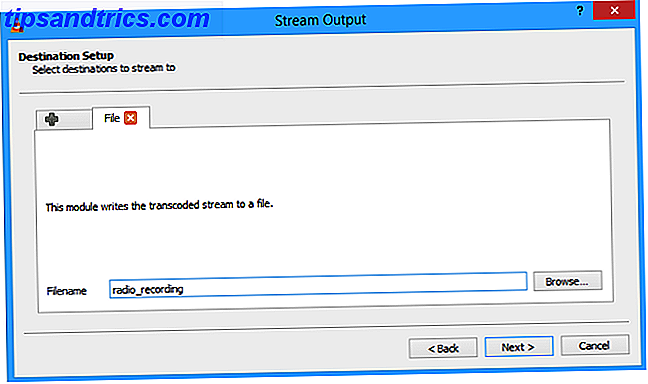
Na próxima tela, desmarque a caixa que diz Ativar Transcodificação e clique em Avançar . Não mude nada na tela Opções Diversas e clique em Stream para iniciar sua gravação. Em seguida, basta clicar no botão Parar depois de gravar tudo o que você precisa. Nota: é ilegal gravar algumas transmissões de rádio, por isso vale a pena verificar quais são os regulamentos relativos à sua transmissão desejada.
Adicionar Logotipo Marcas d'água
Se você está publicando seu próprio conteúdo de vídeo na Internet, pode querer usar a marca d'água para evitar o uso não autorizado sem o seu consentimento. Sua música da capa do YouTube é legal? A sua música de cobertura do YouTube é legal? Um método popular para aqueles que desejam uma rápida e fácil ascensão ao estrelato é postando músicas cover de músicas populares no YouTube. Mas considere isto: quais são as ramificações legais de cobrir uma música? Consulte Mais informação . Há muitas maneiras de fazer isso, mas uma das soluções mais diretas é fazê-lo diretamente do próprio VLC.
Primeiro, você precisa ter seu logotipo pronto para ser usado - e ele precisa ser dimensionado apropriadamente. Em seguida, basta abrir o vídeo que você deseja marca d'água no VLC, clique em Ferramentas na barra de ferramentas e navegue até Efeitos e filtros .
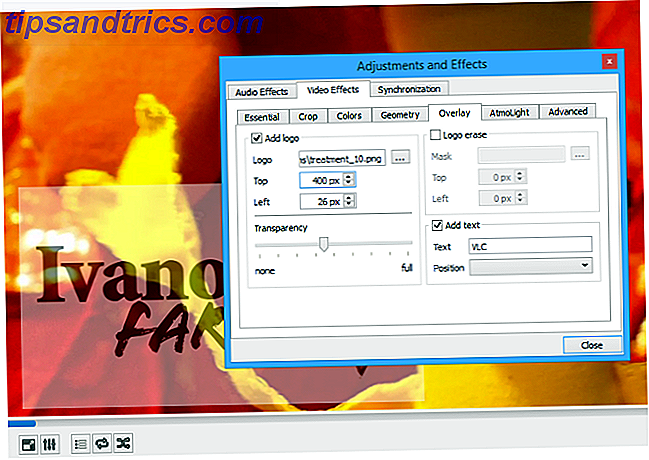
Vá para a guia " Efeitos de vídeo" e, em seguida, a guia " Sobreposição" . Você poderá selecionar sua marca d'água desejada 3 maneiras de marcar seus vídeos 3 maneiras de marcar seus vídeos Você tem medo de alguém rasgar seu vídeo e reivindicá-lo como seu, potencialmente roubando os espectadores e a receita? Leia Mais no campo Logo, ajuste onde ele aparecerá na tela pixel por pixel e faça outros ajustes, como o quão transparente você quer que sua marca d'água seja.
Assista ao vídeo usando seu Oculus Rift
Os primeiros adeptos estão sempre sedentos por mais conteúdo do Oculus Rift para experimentar Oculus Rift Simulações VR Você tem que ver para acreditar Oculus Rift Simulações VR Você tem que ver para acreditar Você viu o Oculus Rift, mas você não viu alguns dos insanos usa foi colocado para. Confira estas incríveis demos do Oculus Rift de todo o mundo. Leia mais usando o dispositivo de mudança de jogo. Embora jogos e vídeos criados especificamente para aproveitar a tecnologia sempre proporcionem a melhor experiência, há soluções alternativas que permitem que o VLC exiba arquivos de vídeo padrão de uma maneira que use o fone de ouvido Oculus Rift.
O método mais popular é chamado de Side by Side 3D ou SBS 3D - um processo em que dois vídeos tocam simultaneamente lado a lado para dar a ilusão de profundidade. Não vai corresponder ao melhor que o Rift tem para oferecer, mas com alguns ajustes pode produzir resultados decentes.

Oculus oferece algumas de suas próprias documentações sobre como obter os melhores resultados do SBS 3D, mas os detalhes podem variar dependendo de qual equipamento você tem disponível para você. O VLC é um reprodutor de mídia ideal para esse tipo de uso, devido à facilidade de reproduzir arquivos e à capacidade de exibir vídeos em alta definição.
Organize seus Podcasts
Podcasts podem oferecer um excelente entretenimento de graça, não importa quais sejam seus gostos - mas garantir que você esteja atualizado com suas séries favoritas pode às vezes ser um pouco esmagador. É uma boa idéia usar um programa que baixe automaticamente novos episódios para garantir que você não fique para trás, e o VLC pode se defender das melhores ferramentas disponíveis. Qual é o melhor gerenciador de podcasts do Windows? Qual é o melhor Podcast Manager para Windows? Um aplicativo de desktop ainda é a melhor opção para reproduzir podcasts no seu PC Windows. Quer você tenha ou não um dispositivo da Apple, você encontrará uma ótima solução neste agrupamento. Consulte Mais informação .
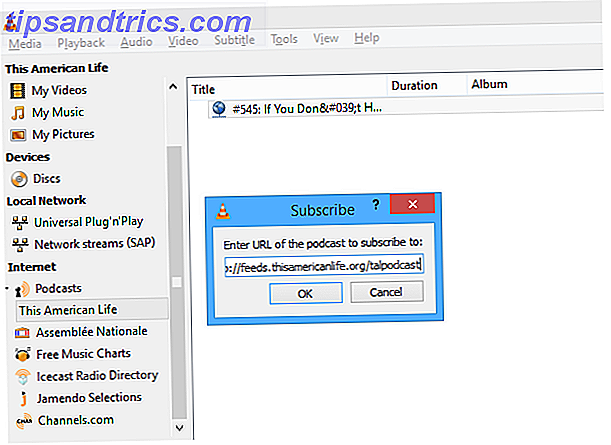
É tão fácil quanto ter o URL do feed do podcast que você deseja ouvir. Depois disso, clique em Exibir na barra de ferramentas e selecione Playlist . Deve haver uma lista de reprodução de Podcasts já incluída na subdivisão da Internet, no lado esquerdo da tela.
Passe o cursor sobre essa lista de reprodução e você verá um ícone de adição. clique nele, e você verá um campo no qual você pode inserir o URL do feed. A partir daí, você está pronto - o VLC vai ficar de olho nos novos episódios do Bored Of Podcasts? Ouça a Old Time Radio em vez disso! Entediado de podcasts? Ouça a Old Time Radio em vez disso! Há uma quantidade ridícula de conteúdo de mídia disponível no Internet Archive, e os downloads mais interessantes são geralmente os mais antigos. Com obras-primas como filmes de Alfred Hitchcock, reviravoltas de westerns e bobinas de John Wayne ... Leia mais, e deixe-os prontos para você quando quiser ouvir. Todos nós sabemos o quanto o VLC é ótimo em fornecer conteúdo de mídia, por isso é algo simples deixar que ele organize seus podcasts para facilitar o acesso.
Grave o que está acontecendo na sua tela
Software de captura de tela de qualidade profissional pode ser muito caro, mas às vezes é muito melhor mostrar a alguém o que você está fazendo Screenbird: Easy-To-Use ferramenta de gravação de tela on-line Screenbird: fácil de usar ferramenta de gravação de tela on-line Leia mais em vez de diga a eles sobre isso. O VLC oferece funcionalidade de captura de tela e pode oferecer alguns resultados agradáveis - se o seu computador puder lidar com a tarefa.
Para começar, navegue para o Open Capture Device na seção Media da barra de ferramentas. Selecione Área de trabalho como o Modo de captura e, em seguida, selecione a taxa de quadros na qual você deseja gravar. Uma taxa de quadros maior resultará em filmagens mais suaves, mas os tamanhos dos arquivos serão maiores e isso será mais trabalhoso no seu computador. Depois que as coisas estiverem configuradas, clique na seta para baixo no botão Play e selecione Stream no menu suspenso.
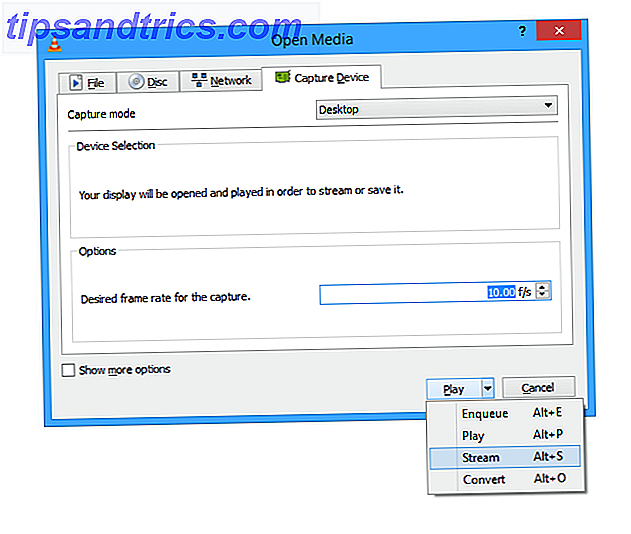
Não faça nenhuma alteração nas configurações de origem e vá para a configuração de destino . Aqui, deixe o menu suspenso definido como Arquivo e clique em Adicionar, ajustando o nome do arquivo da maneira que achar melhor. Se você quiser fazer alterações nas configurações da Transcodificação, poderá fazê-lo na próxima tela, mas os padrões servirão à maioria das finalidades. Então, basta clicar em Stream e você começará a gravar; aperte o botão parar para finalizar sua captura.
Você tem suas próprias ótimas dicas e truques para usar com o VLC? Deixe-nos saber sobre eles na seção de comentários abaixo.


![Aplicativo Gratuito da Bíblia Sagrada baixado para mais de 50 milhões de dispositivos móveis [Atualizações]](https://www.tipsandtrics.com/img/android/885/free-holy-bible-app-downloaded-over-50-million-mobile-devices.jpg)
